皆さん こんにちは!
日常生活では腕時計を利用する機会にも恵まれます。特に外出時に今は何時かな?という用途でスマホを取り出すよりも腕時計を見た方が便利です。
でも、腕時計は時刻を確認するだけの用途なので必ずしも便利とは言えません。このような場合ではスマホと連携できるスマートウォッチが良さそうに感じます。
但し、ディスプレイ表示は常に表示ではなく、腕を持ち上げると表示するになっている場合が多いです。常時オンディスプレイでもバッテリー消費も考慮が必要です。
今回の記事は『Amazfitスマートウォッチのディスプレイを常に表示(常時表示)のバッテリー使用レビュー』についての内容になります。
参考になるのか?分かりませんが、最後まで読んで頂けると幸いです。
AmazfitスマートウォッチはiPadスマホで使える
ここでは、Amazfit GTS 4 miniスマートウォッチについての内容になります。

Amazfit GTS 4 miniを利用
実際に使っているのは、Amazfit GTS 4 miniになります。購入する機種選択では迷わずにほぼピンポイントで購入しています。
色々と種類が有ったのですが、自分は何をしたいのか?が明確だったので迷わずに購入する事ができたのではないか?というのが個人的な結論になります。
とても軽いですし、装着してもバンドが邪魔にならないようになっているため、使い心地が良いです。
iPad、iPhone、Androidスマホとペアリング接続
Amazfit GTS 4 miniに限った話ではないですが、Amazfitスマートウォッチは専用アプリのZeppを利用します。
このZeppアプリが利用できるデバイスは、Androidスマホ、iPhone、iPadになります。尚、Androidタブレットは所持していないのでペアリング接続できるのか?不明です。
因みに、ChromebookでAndroid版Zeppをインストールできるのか?を確かめる目的でGoogle Playストアで検索してみましたが利用できないとの事でした。
Androidタブレットを所持している場合では、Zeppアプリをインストールできるのか?試してみるのが良いのではないでしょうか?
Zeppアプリの便利な機能について
Zeppアプリを利用すると、文字盤(ウォッチフェイス)の変更も含めて、簡単な健康管理や各種スポーツ機能を利用できます。
スポーツ機能はウォーキング、ランニング、サイクリングがGPS対応となっています。この機能を利用すると、データを記録するだけでなく、後でどの辺りを歩いたのかな?というのが地図で確認できるのである。
定期的な運動を行う場合に役立つ機能の1つに該当します。あと、あまり関係ないのですが、天気予報もスマートウォッチで表示できるようになっています。
Amazfitスマートウォッチは常に表示(常時表示)に対応
ここでは、Amazfit GTS 4 miniスマートウォッチはディスプレイ常時表示に対応しているについての内容になります。

常時オンディスプレイ(常に表示に対応)
スマートウォッチは腕を持ち上げてディスプレイをオンにする機能を搭載していますが、これに加えて設定変更を行う事でディスプレイを常に表示に切り替える事ができるようになります。
この機能が有ると、普通の腕時計のように利用できるようになるので便利に感じるのですが、その反面、常に時計を表示する事になるため、バッテリー消費も増えてしまうので一長一短があります。
必ずしも最適に感じるという訳でもないので、利用する場合は慎重に判断した方が良さそうに感じます。
文字盤のデザインを変更した方が良い
スマートウォッチのディスプレイを常に表示に切り替える場合では、文字盤(ウォッチフェイス)の変更も考慮した方が良いです。
というのも、時計を常に表示する事になるため、デザインも色々と豊富にありますから、どのデザインが最適なのか?という部分が該当します。
こればっかりはZeppアプリの文字盤を開けてみて一覧表示を実際に見て、良さそうに感じるデザインを実際に同期して変更してみるのが良いのではないかな?と個人的に考えます。

文字盤(ウォッチフェイス)変更の補足事項
スマートウォッチの文字盤のデザインを変更する場合では、常に1種類のみ同期して変更となるため、いくつもデザインを試してみたいといった場合では、同じ作業を何回も繰り返す事になります。
流石にこれもどうかな?と思いますから、2~3種類に絞った方が良さそうに感じます。
Amazfitスマートウォッチ常時表示(常に表示)デメリット
ここでは、Amazfit GTS 4 miniスマートウォッチでディスプレイを常に表示の設定にした場合のデメリットについての内容になります。
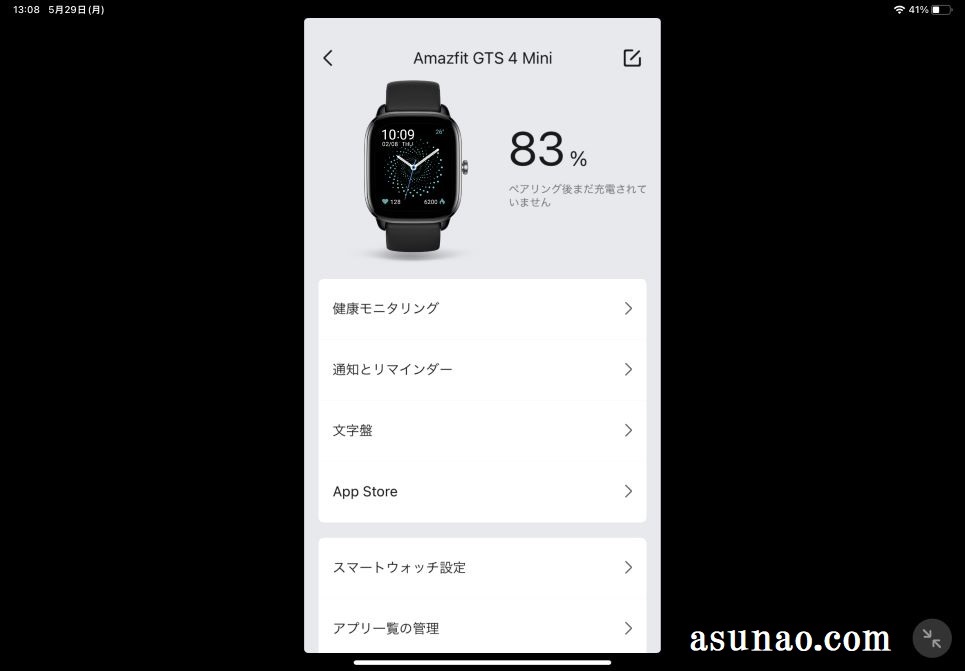
スマートウォッチ常時表示(常に点灯)のデメリット
実際に使っているスマートウォッチはAmazfit GTS 4 miniになりますが常に表示の設定に切り替えた場合では、バッテリー消費が多くなります。
これが全てといった感があります。というのも、この設定に切り替えるだけで1日のバッテリー消費量が14~15%も増えるからです。
これでは3~4日サイクルでバッテリーを充電する必要に迫られるため、うっかり充電を忘れてしまうと利用したい時に使えない!という展開にも遭遇する可能性が高くなります。
GPSも考慮
GPS機能を利用する場合では、スマートウォッチのディスプレイは常に表示ではなく、腕を持ち上げると表示オンにする設定の方が良さそうに感じます。
というのも、余計にバッテリーを消費するような感じがするので、臨機応変に適切な設定に切り替えた方が最適です。
因みに、ウォーキング・ランニング・サイクリングの機能を利用する場合が該当すると思います。
バッテリー消費が気になる!
ディスプレイを常に表示やGPS機能を利用するといった場合では、バッテリー消費も増えてしまいますが、それでも何ら問題ないよ!という場合では特に気にする必要はありません。
3~4日サイクルで充電するパターンになると思うので、スマホよりも少し長い程度といったところでしょうか?
たぶん、もう少し長いサイクルで充電になると思いますが、こればっかりはSNS連携やGPS機能、ディスプレイを常に表示も含めて、どのような設定になっているのか?も関係あります。
Amazfitスマートウォッチ常時表示バッテリー使用レビュー
ここでは、Amazfit GTS 4 mini スマートウォッチを丸1日ずっとディスプレイを常に表示した場合のバッテリー使用レビューについての内容になります。

バッテリー使用レビュー
Amazfit GTS 4 mini の場合になりますが、ディスプレイを常に表示の設定に切り替えた場合では、バッテリー消費が特に多くなります。
どのぐらいの消費量なのか?というと、SNS連携やGPS機能を利用しない状態で約14~15%ぐらい消費します。
ここで言うGPS機能というのはウォーキングを記録して後でどこを歩いたのかな?というのを地図で確認できるという機能。
これを使わないで他の機能も利用している場合では20%ぐらいのバッテリー消費を見た方が良いかも知れません。

就寝中(睡眠中)のディスプレイ常時表示について
因みに、スマートウォッチを常に表示の設定の場合では、夜中も常に表示されているのかな?と気になると思います。
夜中なんですけれども布団の中に入るとスリープになるみたいで画面は消灯になります。このように設定したつもりは無いんですけれども・・・
朝起きて起床すると、いつもディスプレイは消灯しているのでウォッチのサイドボタンを押して表示となります。
因みに、基本的にお風呂に入っている時間を除いて、睡眠中も腕に装着しています。どのぐらい睡眠しているのかな?も気になるので参考までに確認しています。



